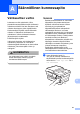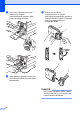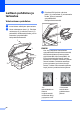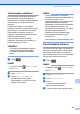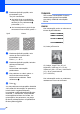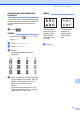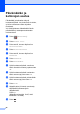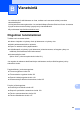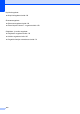Basic User's Guide
Table Of Contents
- Käyttöopas MFC-J6520DW MFC-J6720DW
- Käyttöoppaat ja niiden sijainti
- Sisällysluettelo
- 1 Yleisiä tietoja
- Näiden ohjeiden käyttäminen
- Brother-apuohjelmien käyttö (Windows® 8)
- Laajemman käyttöoppaan ja Ohjelmisto- ja Verkkokäyttäjän oppaan käyttö
- Lisäominaisuuksien oppaiden käyttö
- Brotherin tekninen tuki (Windows®)
- Brotherin tekninen tuki (Macintosh)
- Ohjauspaneelin esittely
- Pikakuvakeasetukset
- Äänenvoimakkuuden asetukset
- Nestekidenäyttö
- 2 Paperin asettaminen
- Paperin ja muun tulostusmateriaalin asettaminen
- Paperin lisääminen paperikasettiin #1
- Paperin lisääminen paperikasettiin #2 (MFC-J6720DW)
- Paperin lisääminen käsinsyöttörakoon
- Tulostusalueen ulkopuolinen alue
- Paperiasetukset
- Hyväksyttävä paperi ja muu tulostusmateriaali
- 3 Asiakirjojen asettaminen
- 4 Faksin lähettäminen
- 5 Faksin vastaanotto
- 6 PC-FAX-toiminto
- 7 Puhelin ja ulkoiset laitteet
- 8 Numeroiden valinta ja tallennus
- 9 Kopiointi
- 10 Valokuvien tulostus muistikortilta tai USB-muistitikulta
- 11 Tulostus tietokoneesta
- 12 Skannaus tietokoneeseen
- A Säännöllinen kunnossapito
- B Vianetsintä
- C Asetus- ja ominaisuustaulukot
- D Tekniset tiedot
- Hakemisto
- brother FIN
Säännöllinen kunnossapito
97
A
Tulostuksen kohdistuksen
tarkistus A
Jos tulostettu teksti on epäselvää tai jos kuvat
tulostuvat haaleina, tulostuksen kohdistusta
on ehkä säädettävä laitteen kuljetuksen
jälkeen.
a Paina .
VINKKI
Voit painaa myös (Asetukset) ja
sitten Muste.
b Paina Testitulostus.
c Paina Kohdistus.
d Paina OK.
Laite aloittaa kohdistustestisivun
tulostuksen.
e Kuvio A: Paina a tai b, kunnes näytössä
on sen testitulosteen numero, jossa on
vähiten näkyvät pystyjuovat (1–9).
Paina sitten kyseistä numeroa.
Paina OK.
Toista tämä kohta kuvioille B, C ja D.
Tässä esimerkissä numero 6 on paras
valinta kuvioille A, B, C ja D.
VINKKI
f Paina .
i
Kun tulostuksen
kohdistusta ei ole
säädetty oikein,
teksti näyttää
sumealta, kuten
kuvassa.
Kun tulostuksen
kohdistus on
säädetty oikein,
teksti näyttää
tältä.